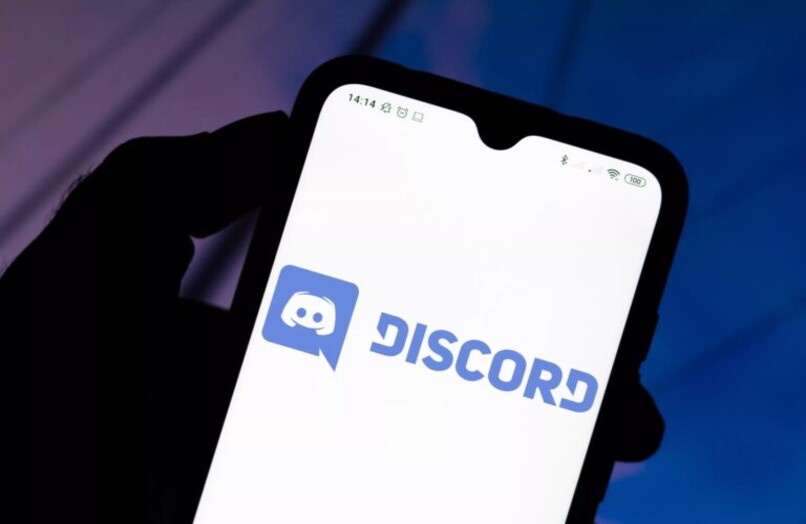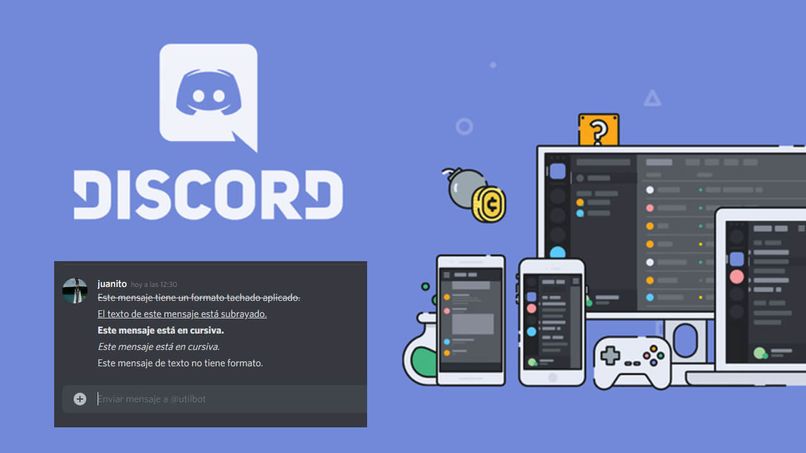¿Cómo desactivar la aceleración del Hardware en Discord para PC?
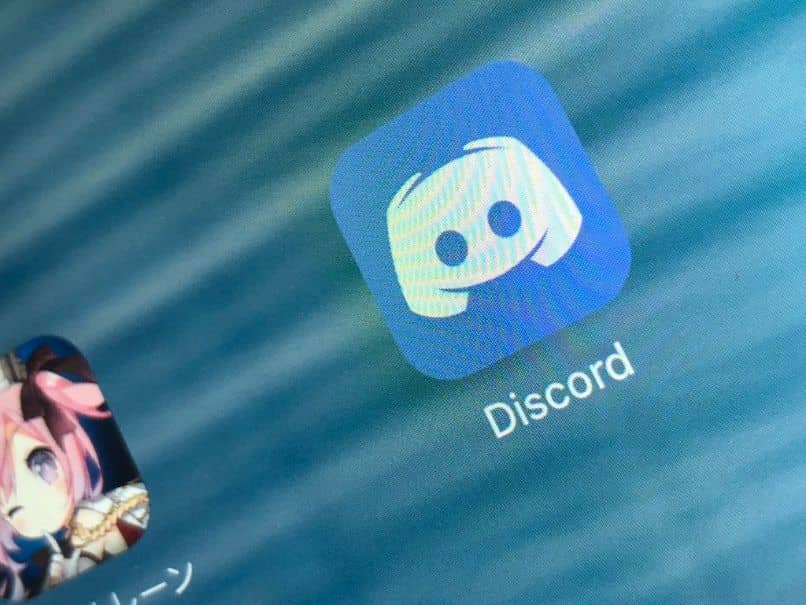
Al usar herramientas como Discord, puede aumentar el consumo de CPU en segundo plano. Si este recurso es insuficiente junto a la tarjeta de video, es necesario revisar la velocidad del hardware a fin de aplicar cambios. Por tal motivo, en este tutorial te explicamos cómo desactivar la aceleración del Hardware en Discord para PC de forma fácil.
¿Qué beneficios tiene desactivar la aceleración por Hardware?
La aceleración por hardware es una función que aumenta la potencia de las tareas de rendimiento de la tarjeta gráfica. En conjunto, mejora el rendimiento del procesador o CPU. Por esta razón, la aceleración por hardware puede optimizar la velocidad y el rendimiento de tu computadora a nivel general. Sin embargo, no siempre ocurre esto.
Por lo general, los usuarios buscan obtener una velocidad de fotogramas ascendente al utilizar Discord para jugar. Pero, si se nota una reducción en el rendimiento, los recursos están trabajando en exceso y esto podría ser contraproducente para el equipo. Por lo tanto, uno de los beneficios que tiene desactivar la aceleración por hardware es aliviar el uso de recursos.
Se usará el CPU y la GPU de forma normal. Entonces, notarás que el rendimiento y la velocidad de tu PC no estarán afectados. Si posees una tarjeta gráfica insuficiente para los juegos más demandantes, lo mejor será recurrir a deshabilitar o desactivar la aceleración por hardware.

Evita que los servidores y canales de Discord fallen mientras funcionan
Es posible que hayas notado que los servidores y canales de Discord fallen mientras funcionan. Si éste es tu caso, el origen del problema podría ser la aceleración de hardware. Motivo por el cual, deberás desactivar esta función para evitar congelamientos de la aplicación.
Permite visualizar el chat en tiempo real
La aceleración del hardware puede ocasionar fallas con los servidores. En efecto, es posible que no puedas comunicarte con los servidores de voz. Por ende, tendrás problemas al intentar visualizar el chat en tiempo real. La solución será deshabilitar la aceleración por hardware a fin de permitir visualizar el chat en tiempo real y agregar nuevos contactos.
¿Cómo desactivo la aceleración en Discord para PC?
Es posible desactivar la aceleración en Discord para PC de forma sencilla y eficaz. Puedes hacer esto entrando a la opción 'Voz y vídeo' en ajustes dentro de Discord. Además, deberás desactivar la opción 'Aceleración por hardware H.264'. De este modo, podrás recuperar el rendimiento de la aplicación y de tu PC.
Entrando a la opción 'Voz y Vídeo' en ajustes dentro de Discord
Puedes desactivar la aceleración del hardware entrando a la opción 'Voz y Vídeo' en ajustes dentro de Discord. Para esto, debes instalar Discord en tu PC si aún no lo has hecho. Abre esta herramienta y haz clic en 'Ajustes de usuario' justo en la parte inferior de la interfaz. De inmediato, se abrirá una ventana de ajustes con diversas herramientas.
Haz clic en la sección 'Voz y video' para acceder a todas los ajustes relacionados con el procesamiento de sonidos. Localiza la opción 'cancelación de eco' y mueve el interruptor para habilitar esta función. Luego, busca 'Reducción de ruido' y mueve el interruptor para que se active esta opción. Por consiguiente, disminuirá el consumo de CPU.
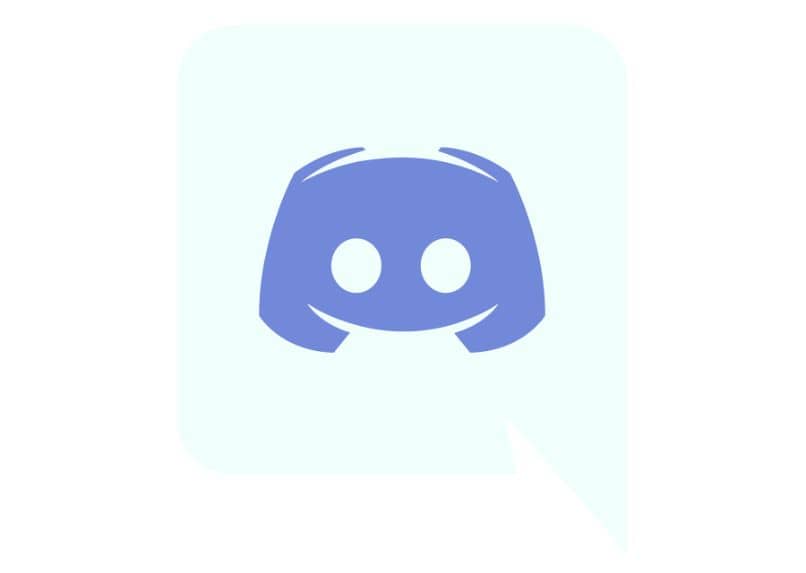
Desactivar la opción 'Aceleración por hardware H.264'
A continuación, haz clic en el icono de engranaje que se encuentra en la parte inferior. Después, selecciona la opción 'Apariencia' que se muestra en un menú lateral. Allí, podrás aplicar algunos ajustes de pantalla, acceder a opciones de accesibilidad y cambiar el diseño de los mensajes.
Luego, selecciona la opción 'Avanzada'. Allí, encontrarás elementos para aplicar ajustes en el modo desarrollador y configurar la aceleración de hardware. Después, mueve el interruptor para desactivar la aceleración de hardware y presiona el botón 'Aceptar'. De esta manera, podrás mejorar el rendimiento y la velocidad de tu equipo.
¿Por qué no puedo desactivar la aceleración de Discord desde mi celular?
Es importante destacar que no es posible desactivar la aceleración hardware de Discord desde tu celular. Esto sucede debido a que la función sólo está disponible para los usuarios tras acceder a la aplicación de escritorio Discord con su cuenta en Windows o Mac. La aceleración de hardware tampoco está disponible para clientes web de Discord.